IE浏览器的升级的详细方法步骤(图文教程)
脚本之家
用IE浏览器浏览某些网页的时候,总是会提醒说浏览器版本过低,从而兼容的问题就出来了,那么IE浏览器怎么升级呢?下面小编就来详细和大家说说关于IE浏览器的升级方法,具体内容如下:
在升级之前,小编先给大家一些建议,如果电脑的性能还可以,能够支持更高的浏览器设置,那么我们就可以升级,但是如果当我们升级之后,发现浏览器的反应变的很慢,甚至有时候还反应不过来,那么我们还不如用低版本的。具体升级步骤如下:
1、如果大家需要升级IE浏览器,那么我们首先去IE浏览器的官方网站去下载升级包,也就和补丁差不多的东西,下载完之后,我们对其进行安装。
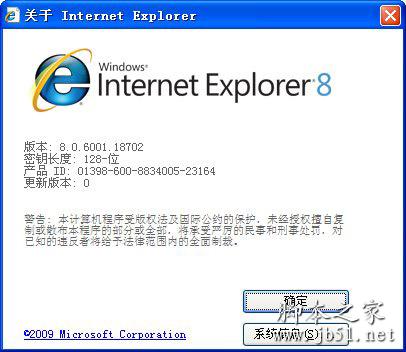
2、在我们下载完安装包之后,我们点击运行,打开IE8的安装程序。如图所示:
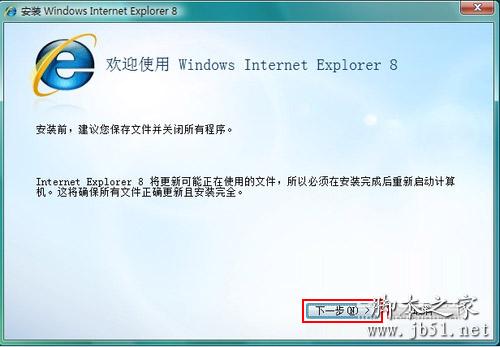
3、在打开IE8的安装包之后,按照要求,保存关闭所有的程序,防止在安装过程中出现不必要的麻烦,在点击下一步之后,我们将前面的安装更新点击上,然后点击下一步,如图所示:
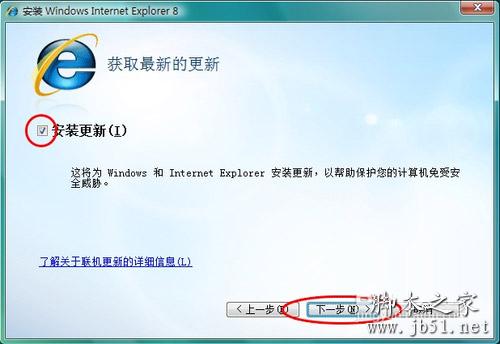
4、点击安装更新,下一步之后,我们就会看见安装的进度条,这里我们不需要进行任何操作,系统会自动配置电脑的相关配置和设置,等待进度条完成就可以了。如图所示:
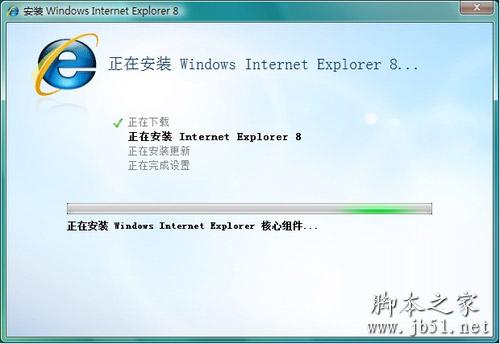
5、在等待进度条结束之后,我们会看到立即重启的界面,然后我们重启一下即可,重启了之后,我们打开浏览器,然后根据自己的喜好进行设置即可。
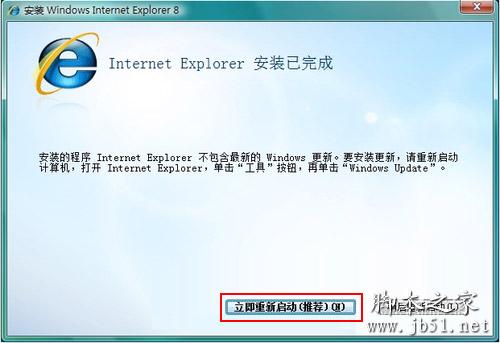
以上就是关于ie浏览器怎么升级的全部内容,希望对大家有所帮助。
在升级之前,小编先给大家一些建议,如果电脑的性能还可以,能够支持更高的浏览器设置,那么我们就可以升级,但是如果当我们升级之后,发现浏览器的反应变的很慢,甚至有时候还反应不过来,那么我们还不如用低版本的。具体升级步骤如下:
1、如果大家需要升级IE浏览器,那么我们首先去IE浏览器的官方网站去下载升级包,也就和补丁差不多的东西,下载完之后,我们对其进行安装。
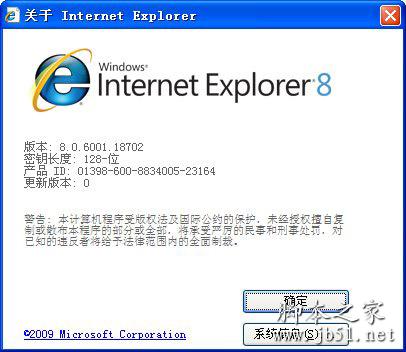
2、在我们下载完安装包之后,我们点击运行,打开IE8的安装程序。如图所示:
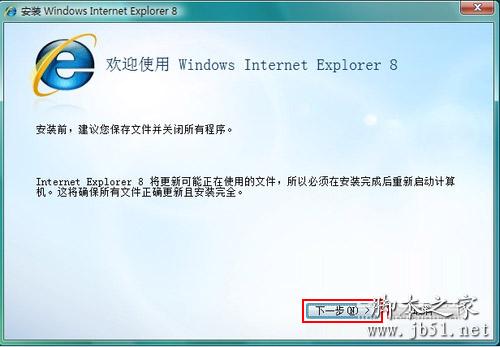
3、在打开IE8的安装包之后,按照要求,保存关闭所有的程序,防止在安装过程中出现不必要的麻烦,在点击下一步之后,我们将前面的安装更新点击上,然后点击下一步,如图所示:
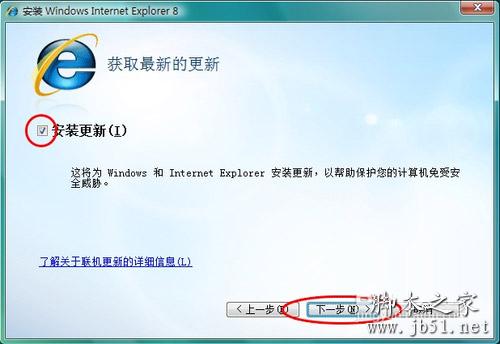
4、点击安装更新,下一步之后,我们就会看见安装的进度条,这里我们不需要进行任何操作,系统会自动配置电脑的相关配置和设置,等待进度条完成就可以了。如图所示:
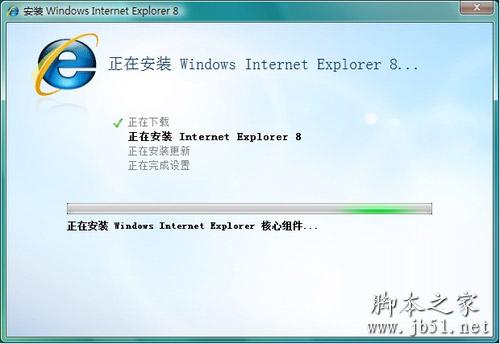
5、在等待进度条结束之后,我们会看到立即重启的界面,然后我们重启一下即可,重启了之后,我们打开浏览器,然后根据自己的喜好进行设置即可。
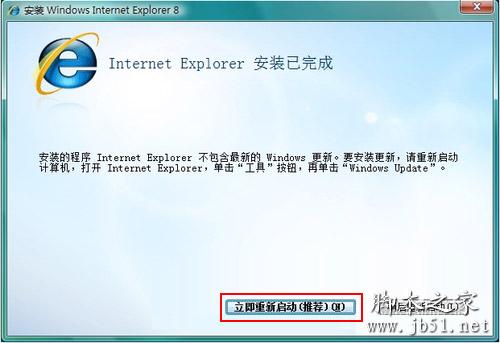
以上就是关于ie浏览器怎么升级的全部内容,希望对大家有所帮助。
